рефераты конспекты курсовые дипломные лекции шпоры
- Раздел Образование
- /
- Общие принципы создания моделей в COMSOL
Реферат Курсовая Конспект
Общие принципы создания моделей в COMSOL
Общие принципы создания моделей в COMSOL - раздел Образование, Общие Принципы Создания Моделей В Comsol ...
Общие принципы создания моделей в COMSOL
Порядок решения.
Навигатор моделей и главное меню
• Теперь выбираем физический раздел, в рамках данного пособия рассмотрены три раздела Heat Transfer [Теплоперенос], Fluid Dynamics [Гидродинамика]и… Чтобы создать мультифизические модели, например, поток жидкости в канале: надо… • Для каждого из подразделов можно выбрать Steady-state analysis [Стационарный анализ]или Transient analysis…Главное меню.
Edit– содержит команды отмены и повторения операций, работы с буфером обмена и команды выделения. Options– содержит команды задания рабочей области Axes/Grid settings, констант… Draw– содержит команды построения и преобразования геометрических объектов, а так же команды превращения двумерных…Рабочая область и задание геометрии
Итак, мы открыли окно основной программы: если мы выбрали размерность пространства 1D , то мы видим рабочую область с координатной осью и кнопками для рисования геометрии. В одномерном режиме это кнопкиpoint [точка], line [линия], mirror (отображает объект зеркально), move (перемещает объект) и scale (изменяет размер объекта). Также в верхней части экрана есть стандартные кнопки для выполнения операций с файлом и буфером обмена и кнопки повторяющие основные команды из разделов Mesh , Solve и Postprocessing главного меню. В режиме 2D добавляются кнопки создания кривых Безье, прямоугольников и овалов, кнопка Array [массив] создающая из одного объекта, матрицу объектов любого размера. КнопкаRotate [вращение] позволяет повернуть созданный объект на любой угол. В трехмерном режиме с помощью кнопок можно создавать параллелепипеды, эллипсоиды, конусы, цилиндры и шары, а также управлять расположением координатных осей и освещением фигуры.
В первую очередь рекомендуется задать границы отображаемой рабочей области Options > Axes/Grid settings [Опции>Установки оси/решетки]. Предположим, что мы работаем в двумерном режиме и хотим задать модель объекта с размерами метр на метр. В открывшемся окне выбираем вкладку Axis [Оси], галочка Axis equal означает, что оси будут равны, то есть один метр по оси Х будет визуально такого же размера как по оси Y . Для протяженных объектов эту галочку можно снять, и тогда на экране оси могут быть не равны. Это удобно, когда в каком-нибудь из измерений объект непропорционально большой.
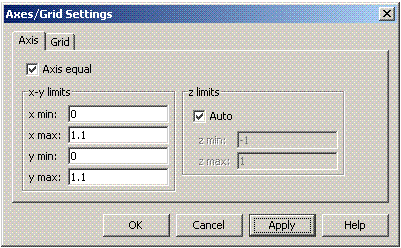
В разделе x - y limits нужно задать пределы отображения осей, в нашем случае это 0 и 1.1 для минимума и максимума соответствующих осей. На вкладке Grid [Решетка] можно снять галочку Auto и самим установить интервал решетки. Вообще, при построении модели можно задавать просто координаты соответствующих фигур (например координаты центра окружности и ее радиус), но часто удобнее задать фигуру просто отметив эти координаты с помощью мыши, и тогда очень важно чтобы узлы решетки совпадали с ключевыми точками фигуры. Поэтому если толщина минимального элемента составляет скажем один миллиметр, то целесообразно задать именно такой интервал сетки. Галочка Visible позволяет выключить режим отображения. Внизу рабочей области можно выключить и привязку мыши к сетке SNAP , но тогда в случае ввода объекта с помощью мыши ключевые точки можно будет задать лишь примерно. В области x - y grid можно задать в полях x и y spacing интервал решетки по соответствующим осям. Поля Extra x и Extra y позволяют добавить любое количество дополнительных линий решетки.
Внимание: Не стоит путать понятияGrid – решетка иMesh – сетка конечных элементов.Grid служит только для удобства задания геометрии модели и никак не влияет на расчеты. От сетки же конечных элементовMesh напрямую зависит точность расчетов.

После задания решетки можно приступить к определению геометрии. Если она у нас заранее не создана во внешней CAD программе или не задана в MATLAB (в этих случаях она просто импортируется через File > Import), то придется ее задавать внутренними средствами. Предположим, надо нарисовать прямоугольник. Можно воспользоваться соответствующими кнопками Rectangle/Square [прямоугольник/квадрат] и Rectangle/Square (Centered) [прямоугольник/квадрат (центрированный)], первым щелчком отмечается расположение угла или центра, а потом прямоугольник растягивается до нужного размера и закрепляется вторым щелчком. При нажатой клавише Ctrl создается квадрат. Если нажать на клавишу Shift и щелкнуть на кнопке, то откроется окно со всеми параметрами фигуры. Это же окно можно открыть через главное меню: Draw > Specify objects.
Size задает размер объекта с помощью полей Width [ширина] и Height [высота]. Rotation angleзадаёт угол поворота прямоугольника в градусах.
Область Positionопределяет место расположения объекта. Раскрывающийся список Base позволяет определить к чему относятся координаты x и y . Cornerозначает, что мы задаем расположение угла прямоугольника (если мы рисуем эллипс, то надо задать координаты описанного прямоугольника). Center– мы задаем координаты центра объекта.
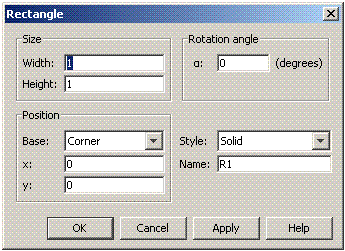
Раскрывающийся список Style, предлагает варианты Solid– будет создана целая фигура – и Curve– будет создана кривая-контур фигуры. Кривая необходима для создания сложной фигуры: сначала задаются кривые, границы объекта, а потом командой Coerce to solidвыделенные кривые делаются цельной фигурой. В режиме 3D вместо Curve –кривая есть понятие Face– оболочка. В поле Name можно вписать имя объекта.
Несмотря на то, что в окнах Specify objectsможно задать точные координаты и размеры объектов, часто легче задавать их с помощью мыши, а кривые Безье можно задать только с помощью мыши. Вот почему важно заранее определить период решетки.
При задании сложных фигур приходится задавать десятки элементарных объектов (овалы, прямоугольники, кривые Безье, линии, точки) потом их надо объединить или разделить. Обычно это делается по физическим признакам, с помощью кнопок Union [объединить], Difference [разность],иIntersection [пересечение] или команды Draw > Create Composite Object …Эта команда открывает окно, где можно указать из каких элементов создается фигура.
После создания фигуры с помощью кнопки Fillet / Chamferили одноименного пункта меню Drawможно задать фаски или скругления углов. Так же можно размножить фигуру с помощью кнопки Array, отразить с помощью Mirror, и изменить размер с помощью Scale .Кнопки Rotateи Moveповорачивают и сдвигают выделенную фигуру соответственно. Все эти кнопки повторяются в виде пунктов меню Draw > Modify .
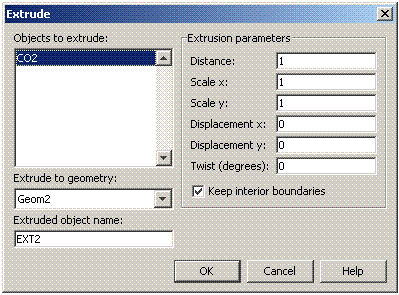
Для создания трехмерных моделей удобно элементарные фигуры задавать в режиме 3D , а более сложные задать сначала в режиме 2D , а потом перенести в трехмерную область.
Например, мы создали прямоугольник 1 x 0.5 метра. Если его выделить и нажать кнопку Draw > Extrudeто откроется окно Extrude [Экструзия]где можно задать объект подвергающийся операции, название рабочей области (для одной модели можно задать несколько рабочих областей, обычно это несколько 2D геометрий и одна составная 3D ). Поле Distance определяет на сколько будет растянуто сечение. Если у нас был нарисован круг, то после Экструзии будет цилиндр, если сечение рельсы, то будет модель рельсы. Scale xиy задают во сколько раз будет изменяться сечение по длине объекта. Если задать в эти поля две двойки, то после экструзии (если сечение было круглым) появится усеченный конус. Displacement определяет сдвиг верхней плоскости фигуры относительно основания. Twist закручивает фигуру вокруг своей оси.
Draw > Embedскопирует наш двумерный прямоугольник в трехмерную рабочую область. По умолчанию в плоскость z =0. Плоскость задается через Draw > work plane settings…
Draw > Revolve ,создаст фигуру вращения. То есть из прямоугольника можно создать кольцо с прямоугольным сечением. В открывшемся окне можно задать градусы вращения по двум осям и координаты точек вокруг которых будет создаваться фигура вращения.
Для наглядности, с помощью команды Scene Light можно установить «освещение объекта», кнопка Zoom extents поместит фигуру на весь экран.
Функции , константы и выражения .
В пакете Comsol ( Femlab ) существует мощный инструментарий для работы с константами и функциями. Большинство этих команд находится в меню Options.… • Constants [Константы]рекомендуется все применяемые в системе константы… • Expression [Выражения]содержит Scalar expression [Скалярные выражения], Subdomain , Boundary , Edge(только в…Задание теплофизических свойств материалов и начальных условий.
Когда геометрия задана и все константы определены, можно приступить к заданию теплофизических свойств. Для начала открываем меню Physics > Subdomain Settingsили F8: откроется окно ввода коэффициентов соответствующих дифференциальных уравнений. Для каждого из физических режимов это окно имеет свой вид, и все поля будут рассмотрены в соответствующих главах. Здесь же мы рассмотрим только общие для всех режимов поля. На рисунке показано это окно для режима Heat Transfer by Conduction в трехмерном режиме. Наверху в поле Equation , указано текущее уравнение. В поле Subdomain selection , необходимо выбрать область, для которой определяются физические свойства. Если областей много, то нужно выделить все созданные из одного материала. Чтобы выделить все области надо нажать Ctrl +A .
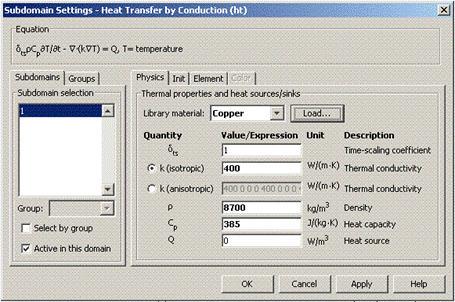
Во вкладке Physicsнадо задать свойства материала, в данном случае теплофизические, для распространенных материалов можно воспользоваться встроенной библиотекой. В нестационарном режиме присутствует поле Time - scaling coefficient [Временной коэффициент].Значение 1соответствует заданию времени в секундах. Если мы рассматриваем процессы идущие значительно больше или меньше чем одна секунда, то удобнее задать другой коэффициент и указывать внешние воздействия в соответствующих единицах. Для того что бы работать с временем в минутах в это поле надо записать 1/60, если в часах то 1/3600и т.д.
Кроме этого можно задать дополнительные параметры объекта. В режиме теплопереноса это объемная мощность. В режиме уравнения Навье-Стокса и Конвекции это скорость потока по всем осям. В каждом из полей можно вводить математические выражения, синтаксис такой же как у MATLAB , но удобнее вводить в поля не формулы, а названия переменных, и определять их через Options > Expression.
В режимах связанных с конвекциях или потоком жидкости во вкладке появляется кнопка Artificial Diffusion … [Искусственная диффузия]она позволяет стабилизировать решение. Метод конечных элементов подразумевает некоторую дискретизацию пространства. При моделировании явлений переноса в сложных объектах это может привести к нестабильности решения. Нестабильность можно обнаружить увидев большие колебания значений в областях с большими градиентами. Из-за больших колебаний решение может несходится. Нажимая Solve > Restart [Решать>Заново]новое решение будет отличаться от предыдущего. Методы стабилизации решения основаны на добавлении малых слагаемых в дифференциальные уравнения.
Вкладка Initпредназначена для задания начальных условий, в данном случае это температура. Вкладка Elementпозволяет выбрать вид конечных элементов и их коэффициенты.
В последней версии программы COMSOL 3.2 появились вкладки Groupsи Color .Вкладка Groupпозволяет распределить различные элементы по группам и менять свойства сразу у всей группы. По умолчанию, они раскрашиваются в разные цвета, изменить этот режим можно с помощью вкладки Color.
Задание граничных условий и изменение дифференциальных уравнений

Граничные условия задаются через Physics > Boundary Settingsили F7.В этом окне надо выбрать необходимые границы в поле Boundary selection. Для того, чтобы задать температурный перепад на границе двух тел надо сначала включить галочку Interior boundariesиначе внутренние границы будут недоступны. Во вкладке Coefficients надо выбрать вид граничных условий и указать в соответствующих полях коэффициенты ГУ. На рисунке показан пример задания граничного условия третьего рода. В поле Equation выводится соответствующее уравнение.
Как и в окне Subdomain Settingsв окне Boundary Settingsпоявились вкладки Groups и Color присваивающие границам с различными ГУ разные цвета. В режиме расчета теплопереноса излучением в модуле General Heat Transfer , кроме группировки по свойствам теплообмена, для экономии вычислительных ресурсов, появляется группировка по взаимодействующим границам. То есть принято, что обмениваются излучением («видят друг друга») только границы принадлежащие к одной группе. Эта группа задаётся отдельным полем Member of Group(s) во вкладке Boundary Condition .
В некоторых моделях (в основном связанных с электричеством) кроме свойств на границе необходимо задавать свойства ребер и точек. В режимеFluid Flow>Incompressible Navier-Stokes так же необходимо задавать давление в точке.
Часто при моделировании сложных систем, например радиоэлектронных аппаратов кассетного типа, выделяют элементарный объем и проводят расчет для этого элементарного объема. Для корректного расчета необходимо задать особый вид граничных условий – периодические граничные условия. В программе они задаются с помощью команды меню Physics > Periodic Condition. Кроме условий на границе Boundary требуется задать периодические свойства для точек Point и в некоторых режимах для ребер Edge . Настройки этих окон позволяют задать зависимость противоположных границ элементарного объема.
Для некоторых классов мультифизических задач, где надо связать два объекта с разным типом сетки (например, прямоугольную сетку в одной части системы с треугольной в другой) и граничными условиями Неймана можно применять условия идентичности Physics >Identity Conditions.
В COMSOL есть много возможностей гибкой настройки системы под каждую конкретную задачу. Можно изменять систему Дифференциальных Уравнений в Частных Производных ( PDE ). Для этого служит группа команд Physics > Equation system . Эти команды позволяют в широких пределах изменять исходные PDE , способы задания начальных и граничных условий, а также параметры конечных элементов.
Рассмотрим на примере уравнения теплопереноса. В общем виде нестационарный процесс переноса выражается в коэффициентной форме данным уравнением:

В прикладных режимах это уравнение представляется в упрощенном виде без лишних членов. Например, нестационарное уравнение теплопроводности (режим Heat Transfer > Conduction ) выглядит так:

То есть Ca , альфа , бета , гамма и a равны нулю. C учетом конвекции в режиме Heat Transfer > Convection and Conductionдобавляется коэффициент альфа=ро*Cp*u (где uполе скоростей) и уравнение выглядит так:
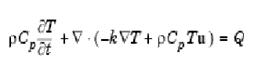
Для быстропротекающих тепловых процессов, где закон Фурье уже не работает, добавляется коэффициент Сa со второй производной по времени от температуры, стандартный прикладной режим теплопереноса его учитывать не будет.
Чтобы самостоятельно добавить значения необходимых коэффициентов открываем окно Physics > Equation system > Subdomain settingsили Ctrl + F8, здесь можно для каждой области ( Subdomain) задать в прямом виде значение любого коэффициента PDE или же изменить формулу вычисления коэффициентов. У каждой области для которой мы примем изменения, появится значок замка. Он будет виден и из окна Physics > Subdomain settings. Приоритет всех значений у окна Physics > Equation system > Subdomain settings, поэтому надо проверять какие коэффициенты уже здесь указаны, а лишь потом задавать материальные свойства в Physics > Subdomain settings. Сбросить все изменения системы уравнений можно кнопкой Reset Equation.
Для изменения формул ГУ служит окно Physics>Equation system>Boundary settingsили Ctrl+F7. Работа с ним аналогична предыдущему.
С помощью команды Physics > ODE settingsв COMSOL можно добавить любые Обыкновенные Дифференциальные Уравнения.
Построение сетки
По умолчанию, COMSOL строит в двумерном режиме треугольную, а в трехмерном… Поле Mesh geometry to levelпозволяет выбрать отдельно создание сетки для областей, поверхностей и ребер. Для…Решающее устройство
Кнопка Solveили пункт меню Solve > Solve problemзапускает решающее устройство с текущими настройками. Кнопка Restartили пункт меню Solve >… Для изменения параметров нажмем F 11 Solve > Solver parameters …или…Визуализация результатов
Рассмотрим одномерный, стационарный режим: после расчета чаще всего требуется получить распределение какого либо параметра по оси. Например,… На вкладке General в поле Plot type надо выбрать какие параметры результатов…– Конец работы –
Используемые теги: общие, нципы, создания, моделей, COMSOL0.084
Если Вам нужно дополнительный материал на эту тему, или Вы не нашли то, что искали, рекомендуем воспользоваться поиском по нашей базе работ: Общие принципы создания моделей в COMSOL
Что будем делать с полученным материалом:
Если этот материал оказался полезным для Вас, Вы можете сохранить его на свою страничку в социальных сетях:
| Твитнуть |
Хотите получать на электронную почту самые свежие новости?







Новости и инфо для студентов